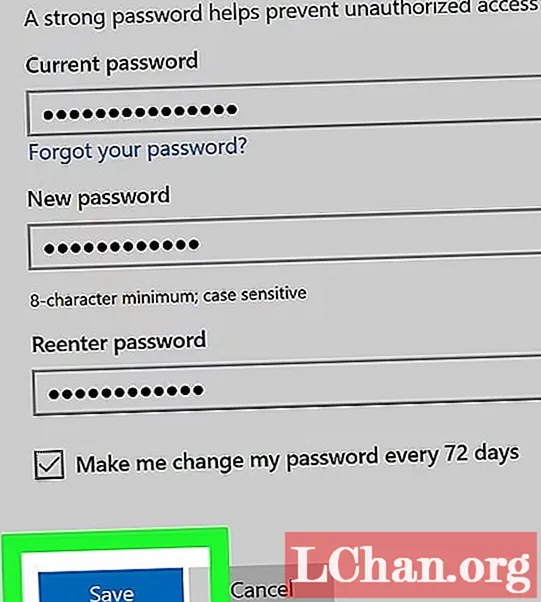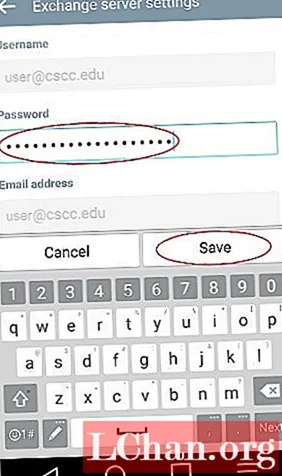NộI Dung
- Phần 1: Tại sao bạn muốn thay đổi mật khẩu Hotmail?
- Phần 2: Tôi có thể sử dụng email và mật khẩu nào làm mặc định khi quên mật khẩu
- Phần 3: Cách thay đổi mật khẩu Hotmail trên PC hoặc Mac
- Phần 4: Làm thế nào để thay đổi mật khẩu Hotmail trên iPhone hoặc Android
- Phương pháp thay thế cho iPhone Thay đổi mật khẩu Hotmail
- Phương pháp thay thế để thay đổi mật khẩu Hotmail trên Android
- Mẹo bổ sung về cách khôi phục mật khẩu Hotmail trên iPhone
- Tóm lược
Nhiều người cảm thấy khó thực hiện điều đó vì việc thay đổi mật khẩu email của bạn không đơn giản như thực hiện đối với tài khoản mạng xã hội. Nhưng nếu bạn làm theo các bước được cung cấp trong bài viết này, bạn sẽ có thể thay đổi mật khẩu Hotmail của mình ngay lập tức. Bạn có thể thực hiện việc này trên bất kỳ thiết bị nào bạn có tại thời điểm đó, có thể là điện thoại Android, iPhone hoặc máy tính của bạn.
- Phần 1: Tại sao bạn muốn thay đổi mật khẩu Hotmail?
- Phần 2: Tôi có thể sử dụng email và mật khẩu nào làm mặc định khi quên mật khẩu
- Phần 3: Cách thay đổi mật khẩu Hotmail trên PC hoặc Mac
- Phần 4: Cách thay đổi mật khẩu Hotmail trên iPhone hoặc Android
- Mẹo bổ sung về cách khôi phục mật khẩu Hotmail trên iPhone
Phần 1: Tại sao bạn muốn thay đổi mật khẩu Hotmail?
Là một trong những dịch vụ gửi email phổ biến nhất, Hotmail đã trải qua rất nhiều thay đổi và cuối cùng nó được nhiều người gọi là Outlook sau khi Microsoft mua lại. Dịch vụ gửi email cũng đã được cải thiện đáng kể và nhiều người trên thế giới sử dụng tài khoản Hotmail làm tài khoản email ưa thích của họ. Mặc dù nó cực kỳ dễ sử dụng nhưng nó có thể là một sự bất tiện nếu bạn quên mật khẩu và muốn truy cập thư của mình một cách nhanh chóng.
Vì hầu hết các tài liệu được chia sẻ qua email ngày nay, có thể là một vấn đề lớn nếu bạn không có quyền truy cập vào tài khoản của mình khi bạn cần nhận một tài liệu quan trọng. Ngoài ra, bạn có thể chỉ muốn thay đổi mật khẩu Hotmail của mình vì bạn lo ngại về quyền riêng tư và bạn muốn sử dụng mật khẩu mạnh hơn.
Phần 2: Tôi có thể sử dụng email và mật khẩu nào làm mặc định khi quên mật khẩu
Nếu bạn đang tự hỏi email và mật khẩu mặc định khi quên mật khẩu Hotmail là gì, thì câu trả lời sẽ là: không có email hoặc mật khẩu mặc định cho Hotmail. Bạn nên sử dụng địa chỉ email hoặc số điện thoại cho tài khoản Hotmail của mình để đặt lại. Dưới đây là chi tiết về cách thay đổi mật khẩu Hotmail.
Phần 3: Cách thay đổi mật khẩu Hotmail trên PC hoặc Mac
Mặc dù bạn có thể thay đổi mật khẩu Hotmail của mình trên nhiều thiết bị nhưng việc thực hiện trên máy tính sẽ dễ dàng hơn, vì vậy bạn nên sử dụng PC cho mục đích này nếu bạn có quyền truy cập vào nó. Chỉ cần làm theo các bước dưới đây và nó sẽ được thực hiện trong vài phút.
Bước 1: Truy cập bất kỳ trình duyệt web nào bạn chọn và đăng nhập vào tài khoản Hotmail của bạn bằng cách nhập địa chỉ email và mật khẩu hiện có. Sau đó, nhập liên kết "account.live.com/password/change" vào trình duyệt của bạn và nó sẽ chuyển hướng bạn đến trang mong muốn. Nếu bạn đăng nhập bằng trình duyệt lần đầu tiên, bạn có thể được yêu cầu nhập mã bảo mật được gửi đến email hoặc số điện thoại của bạn để xác minh.
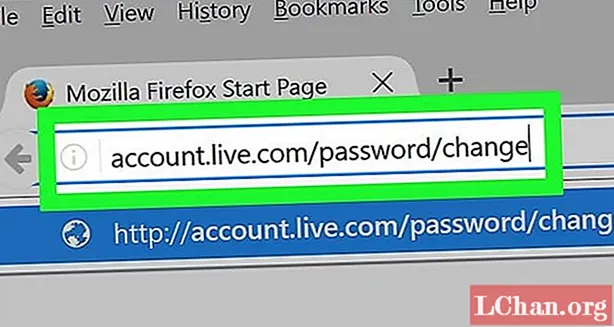
Bước 2: Bạn sẽ được yêu cầu nhập mật khẩu hiện tại của mình vào hàng đầu tiên. Nhập mật khẩu hiện có của bạn vào đó.
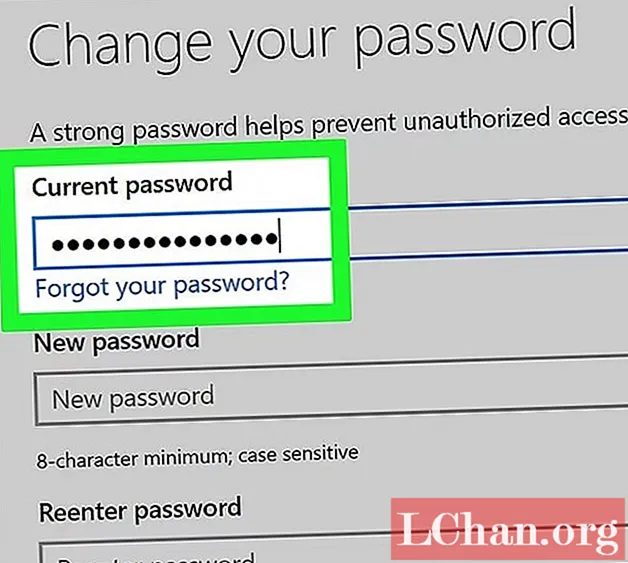
Bước 3: Nhập mật khẩu mới của bạn ngay bên dưới mật khẩu đó và thực hiện ở hàng tiếp theo để xác nhận. Bạn có thể đánh dấu vào ô "Yêu cầu tôi thay đổi mật khẩu mỗi 72 ngày" nếu bạn muốn tiếp tục thay đổi mật khẩu của mình thường xuyên, nếu không bạn có thể bỏ qua.
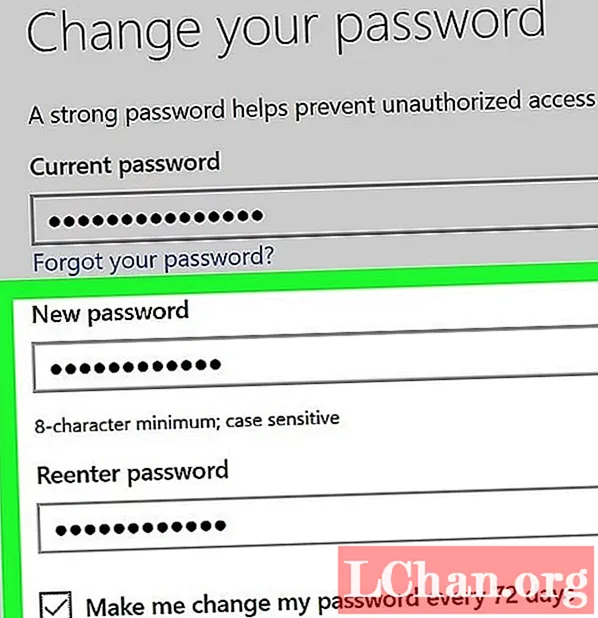
Bước 4: Bạn có thể lưu mật khẩu này ngay bây giờ và mật khẩu cũ của bạn sẽ được thay đổi. Phương pháp này khá đơn giản nhưng nó chỉ hoạt động nếu bạn biết mật khẩu hiện có của mình. Trong trường hợp bạn quên mật khẩu và muốn đặt lại mật khẩu, bạn sẽ phải sử dụng một cách khác để làm điều đó.
Phần 4: Làm thế nào để thay đổi mật khẩu Hotmail trên iPhone hoặc Android
Mặc dù việc thay đổi mật khẩu Hotmail của bạn trên PC sẽ dễ dàng hơn nhưng những người không có quyền truy cập vào máy tính có thể muốn thực hiện việc đó bằng điện thoại. Khi bạn thay đổi mật khẩu trên điện thoại di động thì phương pháp này khá giống nhau cho cả iPhone và điện thoại Android.
Bước 1: Đầu tiên, bạn phải mở bất kỳ trình duyệt di động nào trên điện thoại của mình và nhập “http://outlook.com/” vào thanh tìm kiếm. Đăng nhập vào tài khoản Hotmail của bạn từ trang này.
Bước 2: Ở trên cùng bên phải của trang, bạn sẽ có thể thấy tùy chọn “cài đặt”. Tới đó và nhấp vào “cài đặt thư”.
Bước 3: Dưới menu, bạn sẽ thấy “chi tiết tài khoản”. Nhấn vào “mật khẩu và bảo mật” sau khi xem chi tiết tài khoản của bạn.
Bước 4: Ở đó bạn sẽ thấy tùy chọn thay đổi mật khẩu của mình. Tất cả những gì bạn phải làm là nhập mật khẩu mới và lưu nó.
Phương pháp thay thế cho iPhone Thay đổi mật khẩu Hotmail
Việc thay đổi mật khẩu của ứng dụng email trên iPhone khá đơn giản và nếu bạn đang sử dụng dịch vụ gửi email Hotmail thì mật khẩu của ứng dụng đó trên iPhone của bạn cuối cùng sẽ thay đổi.
Bước 1: Đi tới tùy chọn “Thư, Danh bạ, Lịch” trong cài đặt của iPhone và chuyển đến Tài khoản sau khi chạm vào nó.
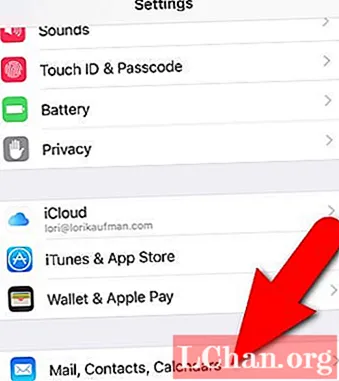
Bước 2: Chọn địa chỉ email có mật khẩu bạn muốn thay đổi sau khi bật các cài đặt đã đề cập ở trên. Chuyển đến phần mật khẩu và nhập mật khẩu mới của bạn sau khi xóa mật khẩu cũ khỏi đó. Sau đó, bạn phải nhấn vào “Xong” ở đầu trang và mật khẩu mới của bạn sẽ được thiết lập.
Phương pháp thay thế để thay đổi mật khẩu Hotmail trên Android
Nếu bạn đã thay đổi mật khẩu của mình nhưng ứng dụng email yêu cầu bạn cập nhật mật khẩu trên điện thoại, bạn có thể thực hiện các bước sau để thực hiện:
Bước 1: Mở cài đặt của điện thoại Android của bạn và chọn tài khoản “Microsoft Exchange” sau khi nhấp vào phần “tài khoản”.
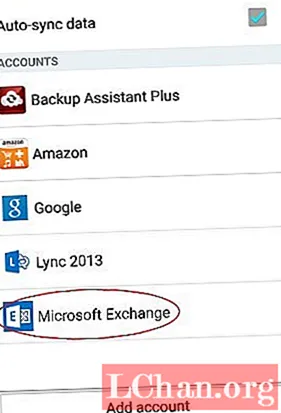
Bước 2: Vào “Cài đặt Email” và nhấp vào tài khoản có mật khẩu bạn muốn thay đổi.
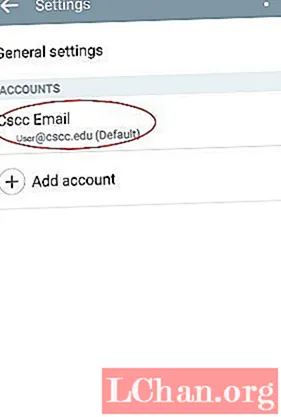
Bước 3: Nhấp vào “Cài đặt Máy chủ Exchange” sau khi cuộn xuống và nhập mật khẩu mới của bạn vào đó. Lưu nó và bạn đã hoàn tất.
Mẹo bổ sung về cách khôi phục mật khẩu Hotmail trên iPhone
Nếu bạn không chỉ muốn thay đổi mật khẩu Hotmail trên iPhone mà còn muốn khôi phục mật khẩu sau khi quên, PassFab iOS Password Manager sẽ giúp bạn thực hiện điều đó chỉ trong vài phút. Chỉ cần làm theo các bước và bạn sẽ tốt để đi.
Bước 1: Chạy chương trình sau khi kết nối iPhone của bạn với máy tính có chương trình. Nhấp vào nút “tin cậy” hiển thị trên màn hình iPhone của bạn nếu bạn đang sử dụng chương trình trên đó lần đầu tiên.
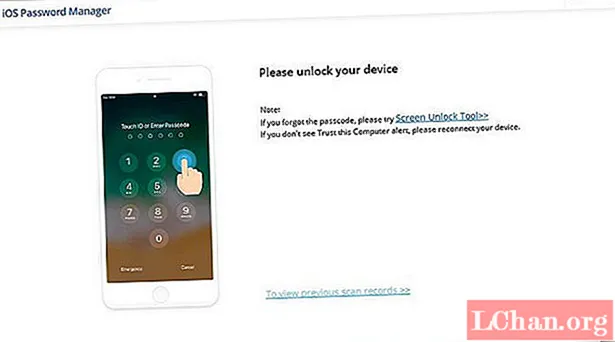
Bước 2: Nhấp vào nút “bắt đầu quét”.

Bước 3: Tất cả thông tin mật khẩu của bạn sẽ có sẵn sau khi quét. Nhấp vào “Tài khoản Thư” để xem mật khẩu của nó.
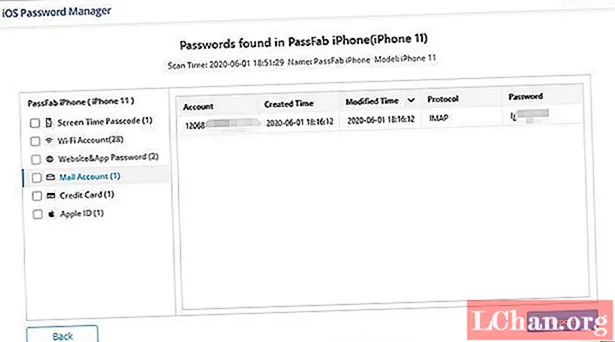
Bước 4: Bấm vào nút "Export" và xuất mật khẩu tài khoản Hotmail của bạn.
Tóm lược
Tất cả những gì bạn phải làm là làm theo các bước đơn giản và bạn có thể thay đổi mật khẩu tài khoản Hotmail của mình trên bất kỳ thiết bị nào hoặc khôi phục mật khẩu mà bạn đã mất bằng iPhone của mình mà không cần nỗ lực.